Cara membagi tanggal & waktu di google sheets (dengan contoh)
Anda dapat menggunakan rumus berikut untuk membagi stempel waktu di Google Spreadsheet menjadi kolom tanggal dan kolom waktu:
= SPLIT ( A2 , " " )
Rumus khusus ini membagi stempel waktu di sel A2 menjadi kolom tanggal dan kolom waktu.
Perhatikan bahwa fungsi SPLIT Google Sheets membagi teks berdasarkan karakter atau string tertentu.
Dalam hal ini, kami membagi stempel waktu berdasarkan lokasi ruang.
Jadi jika kita memiliki stempel waktu 1/1/2023 4:15:12 maka rumus ini akan membaginya menjadi 1/1/2023 di satu kolom dan 4:15:12 di kolom lain karena ada spasi yang memisahkan tanggal tersebut dan jam ini . .
Contoh berikut menunjukkan cara menggunakan setiap rumus dalam praktik.
Contoh: Cara membagi tanggal dan waktu di Google Sheets
Katakanlah kita memiliki kolom stempel waktu berikut di Google Spreadsheet:
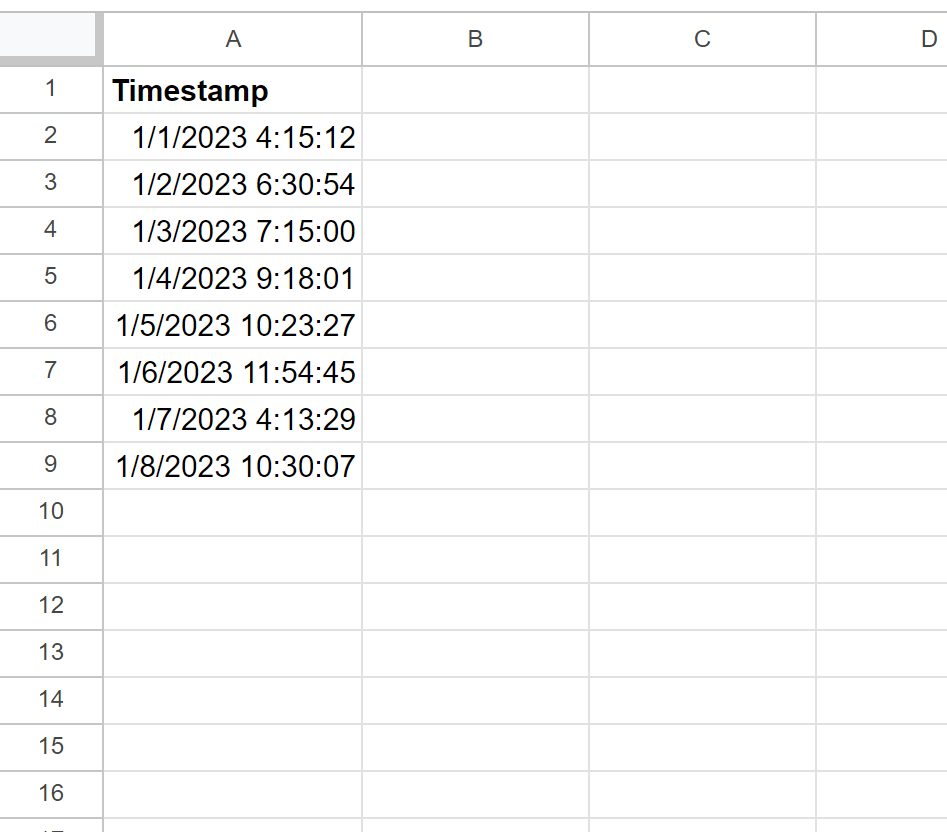
Misalkan kita ingin membagi stempel waktu sehingga bagian tanggal ditampilkan di satu kolom dan bagian waktu ditampilkan di kolom lain.
Kita bisa mengetikkan rumus berikut di sel B2 untuk melakukan ini:
= SPLIT ( A2 , " " )
Kita kemudian dapat mengklik dan menyeret rumus ini ke setiap sel yang tersisa di kolom B:
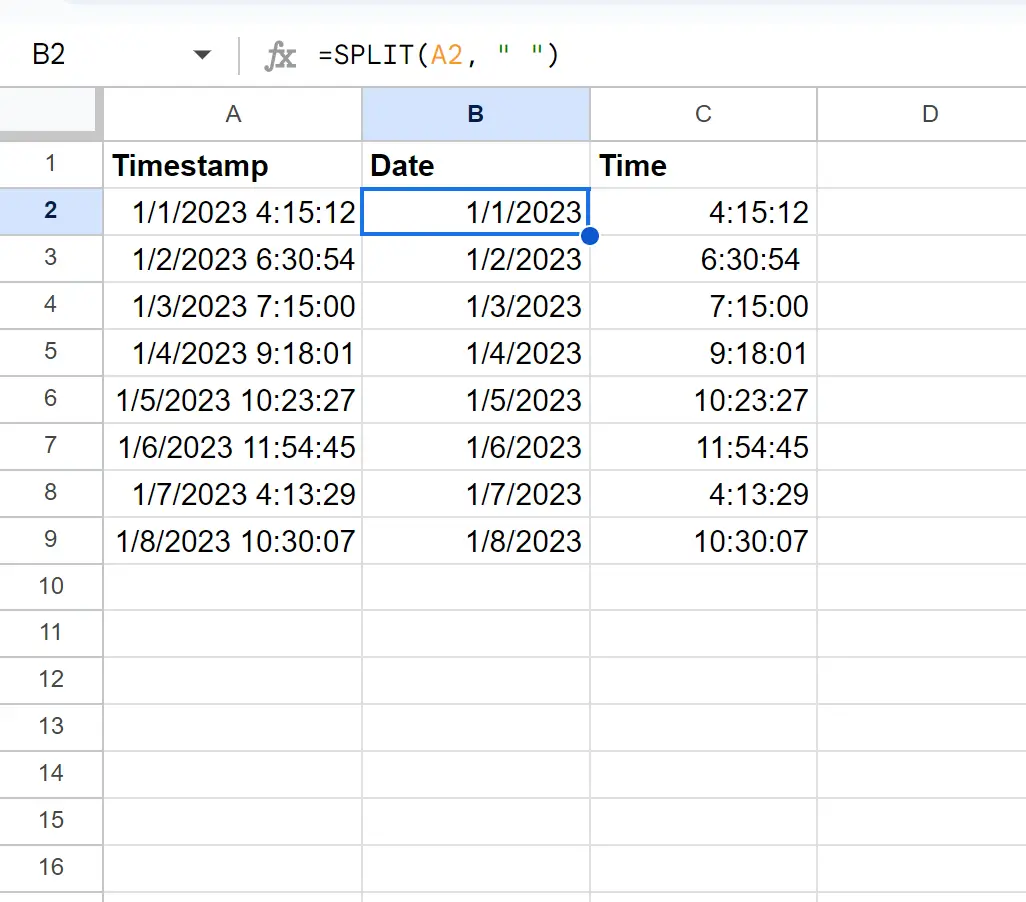
Perhatikan bahwa bagian tanggal dari setiap stempel waktu kini ditampilkan di kolom B dan bagian waktu dari setiap stempel waktu ditampilkan di kolom C.
Catatan : Anda dapat menemukan dokumentasi lengkap untuk fungsi SPLIT di Google Spreadsheet di sini .
Sumber daya tambahan
Tutorial berikut menjelaskan cara melakukan tugas umum lainnya di Google Spreadsheet:
Google Spreadsheet: Cara menggunakan VLOOKUP berdasarkan tanggal
Google Spreadsheet: hitung hari antara tanggal dan hari ini
Google Spreadsheet: Cara Menambah dan Mengurangi Tahun Hingga Saat Ini